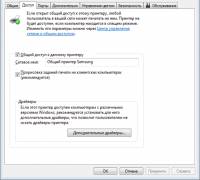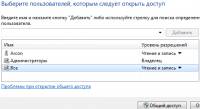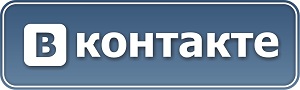Материалы

- Открываем доступ к компьютеру.
- Находим общие папки предназначенные системой и даем общий доступ к принтеру.
- Открываем общий доступ к необходимой папке (не из общих документов).
1. Общий доступ к компьютеру.
Пуск ->> панель управления -->> сеть и интернет -->> центр управления сетями и общим доступом -->
изменить дополнительные параметры общего доступа.
Появится две категории Домашний или рабочий и общий. Для обоих делаем одинаковые настройки.
2. Общие документы и принтеры.
Для работы с общими документами в Windows 7 предусмотрена отдельная директория \Users\Public
Найти ее довольно просто Мой компьютер ->> сеть ->> "имя компьютера". Если все правильно настроено в прошлом варианте, пользователи в сети найдут ваш общие документы. Для удобства вы можете создать ярлык для быстрого доступа к папке и разместить его на рабочем столе. Внимание! Данная папка создана в windows не просто так, и в целях вашей безопасности лучше использовать именно ее. Если вам нужна папка на другом диске или (что очень не желательно) папка на рабочем столе или в других директориях системного диска - переходите к третьему этапу.
Для размещения принтера в общий доступ. ПУСК ->> устройства и принетры ->> щелкаем правой клавишей по принтеру и выбираем "свойства принтера" ->> доступ.
Для печати с другого компьютера необходимо также установить принтер на другом компьютере.
Пуск ->> устройства и принтеры ->> установка принтера ->> Добавить сетевой ... принтер ->> выбрать из списка принтер и нажать установить. Если операционные системы компьютеров совпадают, драйвера устройства будут автоматически установлены на новый ПК. Если нет, вам понадобится установочный диск, или необходимый драйвер на компьютере.
3. Открываем общий доступ к папке в любой директории.
Находим необходимую папку. Заходим в ее свойства, на вкладку Доступ. Выбираем пользователей которым необходимо предоставить доступ, если конкретного пользователя нет, выбираем Все. Выставляем разрешения. Все папка доступна.